选择适合你的库存盘点软件指南
376
2023-12-18

在某些时候,您可能希望将设计的数据透视表转换为Excel中的列表,现在您可以阅读本教程以完成转换。
将数据透视表转换为列表
将数据透视表转换为列表要将数据透视表转换为列表,必须确保已根据需要设置数据透视表。 例如,我将下面的数据透视表转换为列表。
1.单击数据透视表中的任何单元格,然后转到 设计 选项卡,然后单击 分类汇总 > 不显示小计.
2。 点击 总计 > 为行和列关闭 在下面 设计 标签。 看截图:
3。 点击 报告格式 > 重复所有商品标签 在下面 设计 标签。 查看屏幕截图:
4。 点击 报告格式 再次,然后单击 以表格形式显示。 看截图:
现在,数据透视表如下所示:
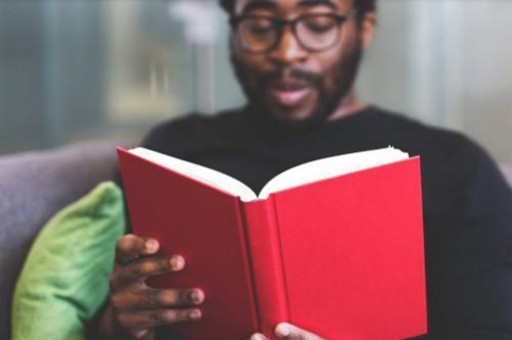
5。 点击 附加选项 标签(或 分析 标签),然后取消选中 钮扣 和 字段标题 ,在 展示 组。
现在数据透视表如下所示:
5.现在,我将空白单元格显示为零。 单击数据透视表的任何单元格,然后单击鼠标右键以选择 数据透视表选项,然后在弹出的对话框中 布局和格式 标签,取消选中 对于空单元格显示和点击 OK 关闭 数据透视表选项 对话。 看截图:
如果您想进一步了解如何将空单元格显示为零,请单击 点击此处.
6.选择数据透视表,然后按 按Ctrl + C 同时复制它,然后将光标放在要粘贴数据透视表作为列表的单元格上,然后右键单击以选择 选择性粘贴 > 价值(V)。 看截图:
备注:在Excel 2007中,您需要单击 首页 > 酱 > 粘贴值 将数据透视表粘贴为列表。
现在您可以看到如下所示的列表:
准备好增强您的 Excel 任务了吗? 利用的力量 Kutools for Excel - 您终极的节省时间的工具。 简化复杂的任务并像专业人士一样浏览数据。 以闪电般的速度体验 Excel!
为什么需要 Kutools for Excel
🛠️ 超过 300 项强大功能: Kutools 包含 300 多项高级功能,可简化您在 1500 多种场景中的工作。
📈 卓越的数据处理能力:合并单元格、删除重复项并执行高级数据转换 - 所有这些都不费吹灰之力!
⏱️ 高效的批量操作:当你可以聪明地工作时,为什么还要付出额外的努力呢? 轻松批量导入、导出、组合和调整数据。
📊 可定制的图表和报告:访问各种附加图表并生成富有洞察力的报告。
🗄️ 强大的导航窗格:通过强大的列管理器、工作表管理器和自定义收藏夹获得优势。
📝 七种类型的下拉列表:通过各种功能和类型的下拉列表使数据输入变得轻而易举。
🎓 用户友好:对于初学者来说轻而易举,对于专家来说是一个强大的工具。
立即下载,与 Excel 一起穿越时空!
版权声明:本文内容由网络用户投稿,版权归原作者所有,本站不拥有其著作权,亦不承担相应法律责任。如果您发现本站中有涉嫌抄袭或描述失实的内容,请联系我们jiasou666@gmail.com 处理,核实后本网站将在24小时内删除侵权内容。